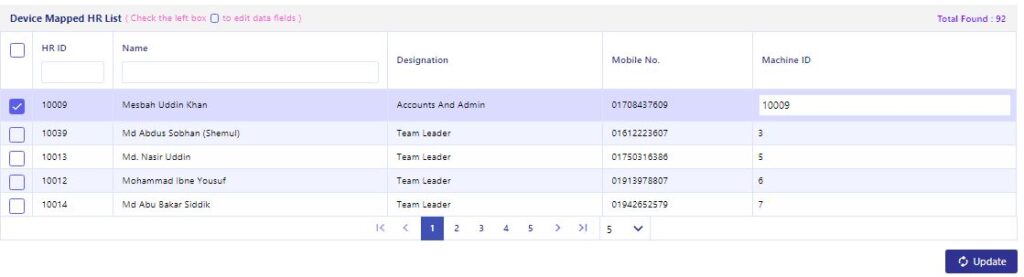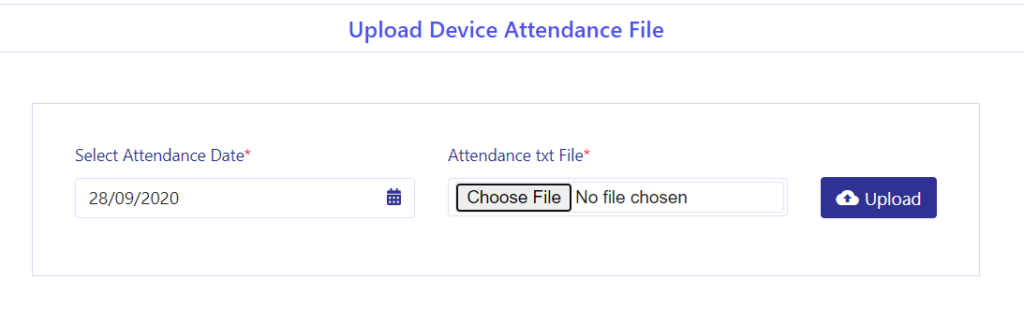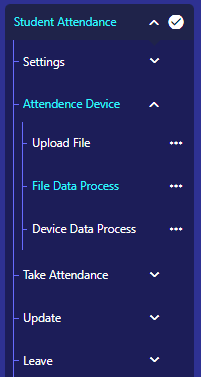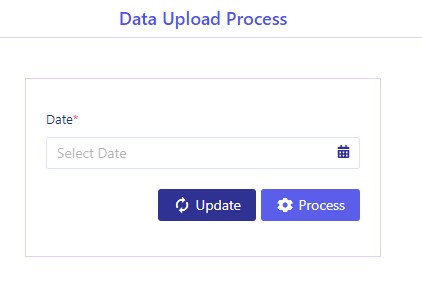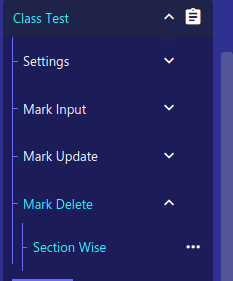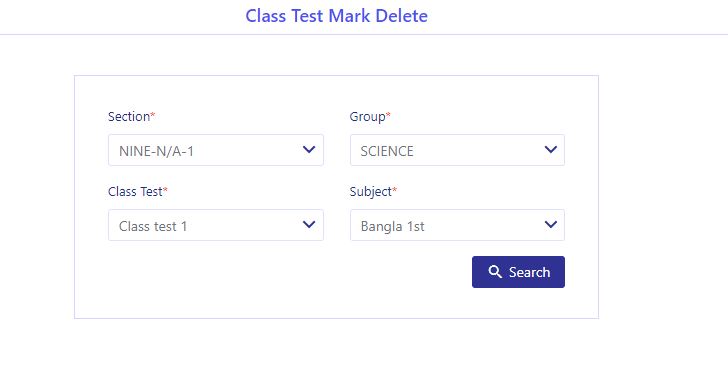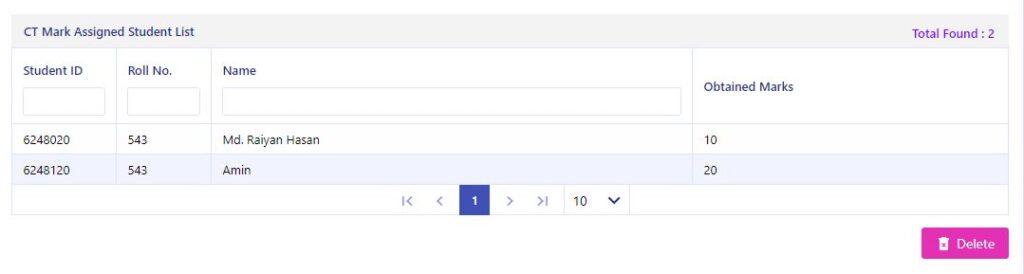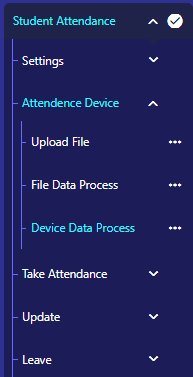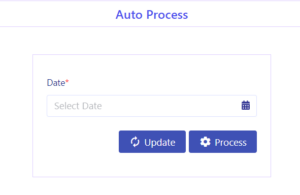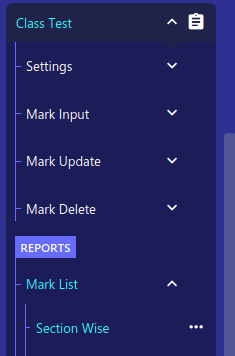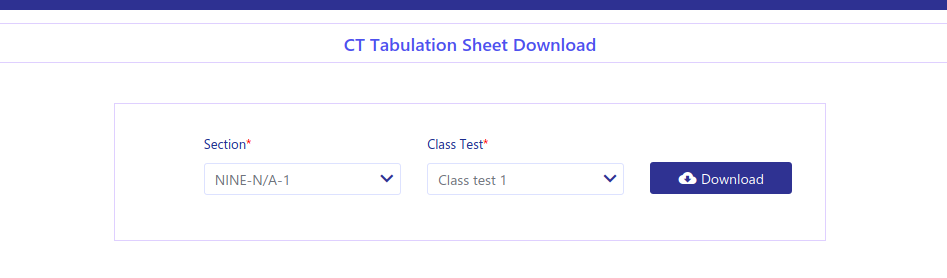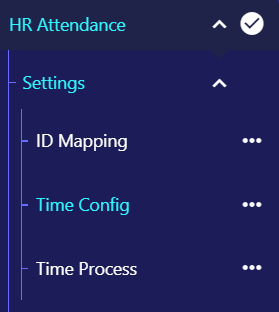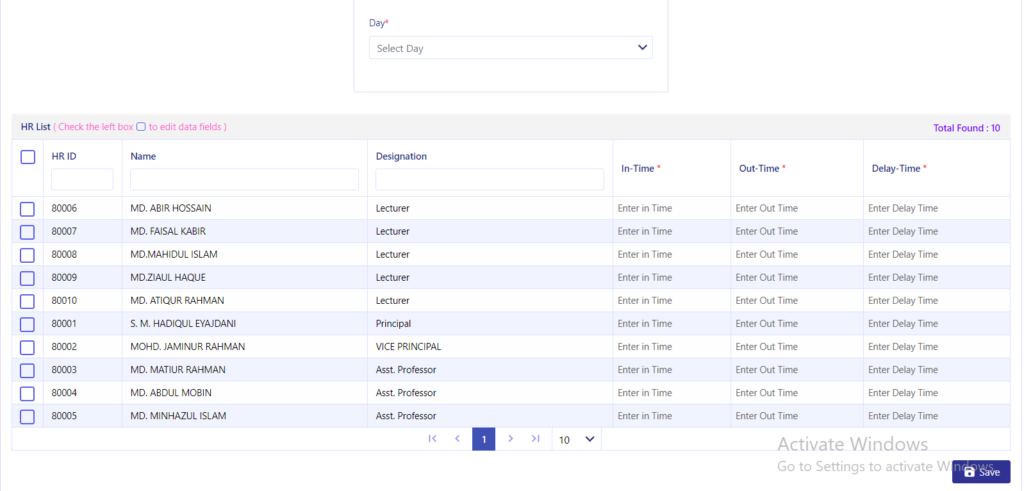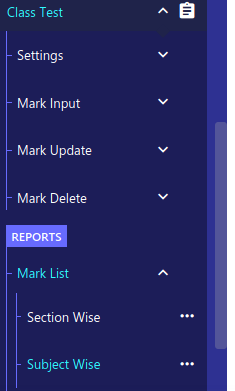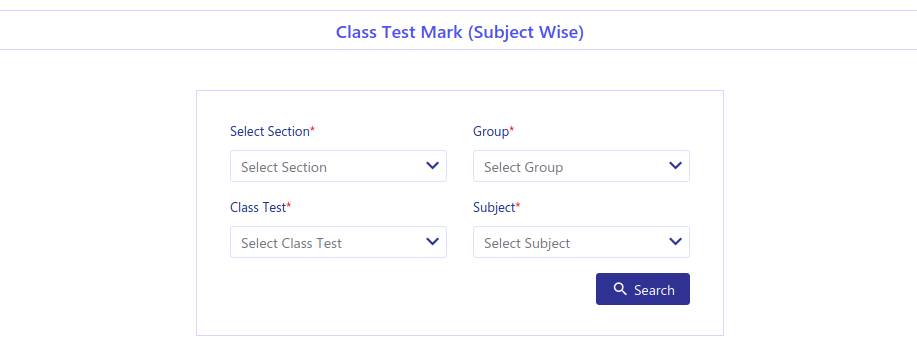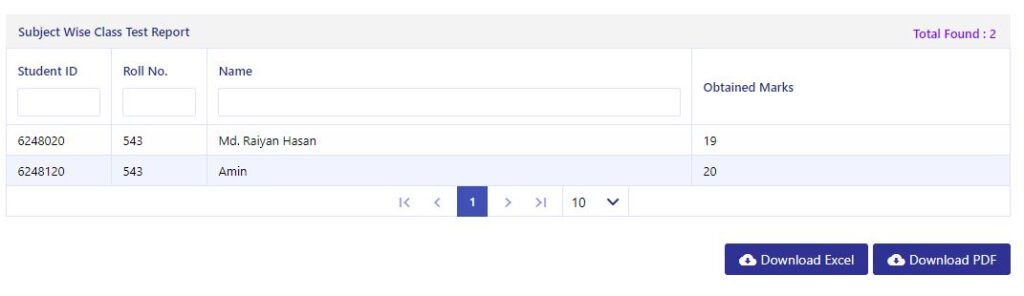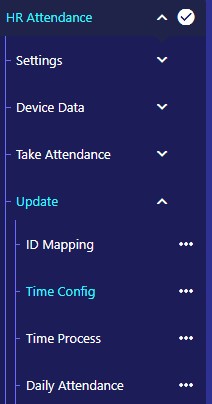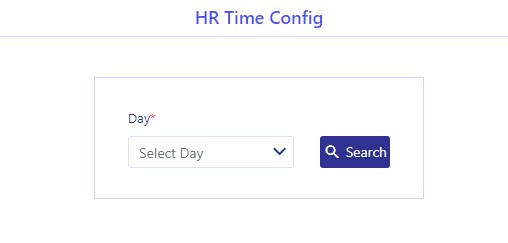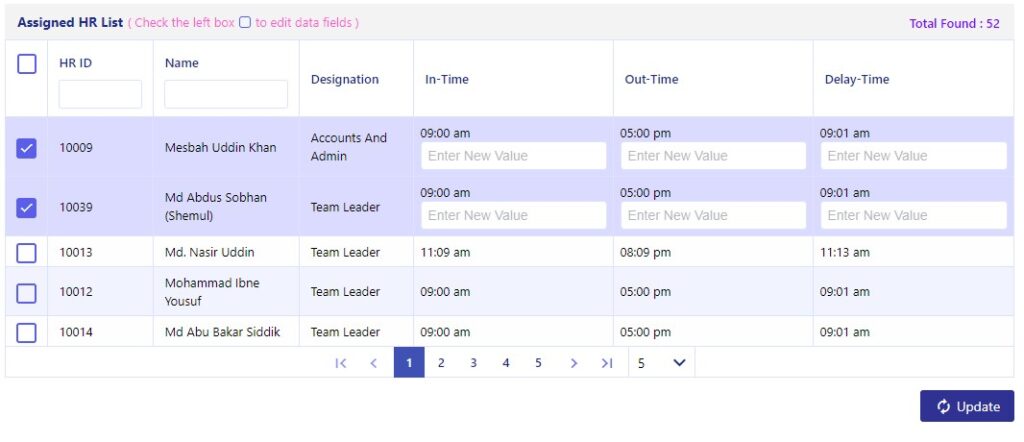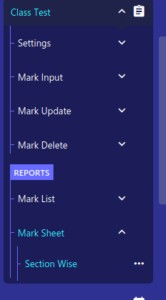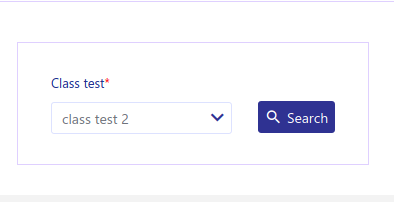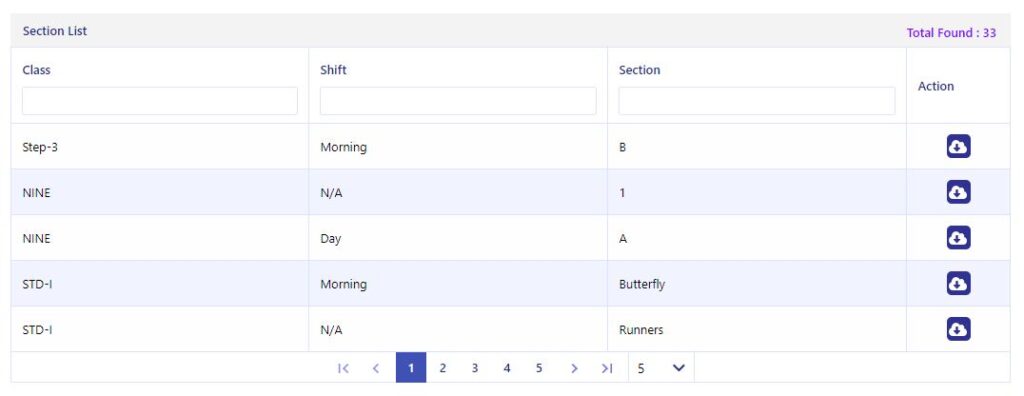আইডি ম্যাপিং আপডেট
এই অপশন থেকে শিক্ষক এবং কর্মীদের ID Mapping/মেশিন আইডি ম্যাপিং সংশোধন করা যায় ।
Step 1:
Teacher Attendance> Update> ID Mapping অপশনে যেতে হবে।
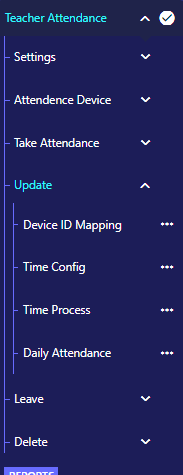
Step 2:
# যে কর্মীর মেশিন আইডি নম্বর পরিবর্তন করতে চান তার নাম অথবা “HR ID” দিয়ে খুঁজে বের করতে হবে।
# যে কর্মীর মেশিন আইডি নম্বর পরিবর্তন করতে চান তার সারিতে বাম দিকের চেক বক্সে ক্লিক করতে হবে।
# এবার Machine ID কলামে প্রয়োজনমতো মেশিন আইডি নম্বর বসাতে হবে।
# সবশেষে নিচের Update বাটনে ক্লিক করলে কাজটি সম্পন্ন হয়ে যাবে।